Giới Thiệu
Bạn có biết rằng hơn 80% người dùng smartphone tại Việt Nam không nhận ra thiết bị của họ đang bị đe dọa bởi virus và malware? Những mối nguy này không chỉ làm chậm điện thoại mà còn có thể đánh cắp thông tin cá nhân, gây thiệt hại lớn. May mắn thay, cách bảo vệ điện thoại khỏi virus không hề phức tạp. Trong bài viết này, chúng tôi sẽ chia sẻ 5 bước cụ thể để giúp bạn giữ smartphone an toàn, tăng hiệu suất và bảo vệ dữ liệu cá nhân. Hãy cùng khám phá!
Lợi Ích Của Việc Bảo Vệ Điện Thoại Khỏi Virus
Việc áp dụng các biện pháp bảo vệ điện thoại khỏi virus mang lại nhiều lợi ích thiết thực. Đầu tiên, bạn sẽ giảm thiểu nguy cơ mất dữ liệu quan trọng như hình ảnh, danh bạ hay thông tin ngân hàng. Thứ hai, sử dụng phần mềm diệt virus điện thoại giúp tăng tốc độ xử lý, kéo dài tuổi thọ thiết bị. Cuối cùng, các biện pháp bảo mật smartphone và chống malware Android sẽ mang lại sự yên tâm khi sử dụng các ứng dụng trực tuyến. Hãy cùng tìm hiểu cách thực hiện!
Hướng Dẫn Chi Tiết: 5 Bước Bảo Vệ Điện Thoại

phần mềm diệt virus dành cho điện thoại thông minh
Mẹo 1: Cài Đặt Phần Mềm Diệt Virus Điện Thoại Đáng Tin Cậy
Vấn đề: Nhiều người dùng bỏ qua việc cài đặt phần mềm diệt virus điện thoại, khiến thiết bị dễ bị tấn công bởi malware từ các ứng dụng hoặc liên kết không rõ nguồn gốc.
Hướng dẫn từng bước:
- Tìm kiếm phần mềm diệt virus điện thoại uy tín như Avast, Bitdefender hoặc Kaspersky trên Google Play hoặc App Store.
- Kiểm tra đánh giá và số lượt tải để đảm bảo chất lượng phần mềm.
- Tải và cài đặt ứng dụng, sau đó cấp quyền truy cập cần thiết.
- Chạy quét toàn bộ hệ thống để phát hiện và loại bỏ virus.
- Cài đặt chế độ quét tự động hàng tuần để duy trì bảo mật.
Mẹo 2: Cập Nhật Hệ Điều Hành Thường Xuyên
Vấn đề: Hệ điều hành lỗi thời là "cửa ngõ" cho các loại malware tấn công, đặc biệt trên các thiết bị Android.
Hướng dẫn từng bước:
- Vào Cài đặt > Cập nhật phần mềm trên điện thoại.
- Kiểm tra xem có bản cập nhật hệ điều hành mới nhất không.
- Tải và cài đặt bản cập nhật (đảm bảo kết nối Wi-Fi ổn định).
- Khởi động lại thiết bị để áp dụng thay đổi.
- Bật tính năng tự động cập nhật để không bỏ lỡ bản vá bảo mật.
Mẹo 3: Tránh Tải Ứng Dụng Từ Nguồn Không Rõ Ràng
Vấn đề: Các ứng dụng từ nguồn không chính thức thường chứa malware Android, gây nguy hiểm cho dữ liệu cá nhân.
Hướng dẫn từng bước:
- Chỉ tải ứng dụng từ Google Play Store hoặc App Store.
- Kiểm tra thông tin nhà phát triển và đánh giá trước khi tải.
- Tránh nhấp vào liên kết tải ứng dụng từ tin nhắn hoặc email lạ.
- Vào Cài đặt > Bảo mật và tắt tùy chọn "Cài đặt ứng dụng từ nguồn không xác định".
- Sử dụng phần mềm diệt virus điện thoại để quét ứng dụng sau khi cài đặt.
Mẹo 4: Sử Dụng Mật Khẩu Mạnh và Xác Thực Hai Yếu Tố
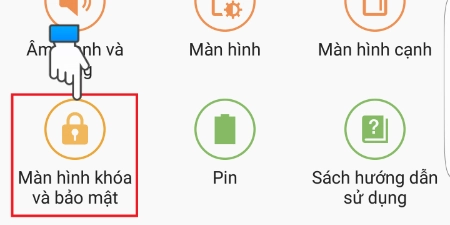
Cài đặt mật khẩu màn hình khóa trên Android tránh virus
Vấn đề: Mật khẩu yếu hoặc không sử dụng xác thực hai yếu tố khiến tài khoản dễ bị xâm nhập, đặc biệt khi bị malware Android tấn công.
Hướng dẫn từng bước:
- Đặt mật khẩu màn hình khóa (PIN, mẫu hình hoặc sinh trắc học).
- Sử dụng mật khẩu mạnh (kết hợp chữ, số, ký tự đặc biệt) cho tài khoản Google hoặc iCloud.
- Bật xác thực hai yếu tố trong Cài đặt > Tài khoản > Bảo mật.
- Cài đặt ứng dụng xác thực như Google Authenticator.
- Định kỳ thay đổi mật khẩu để tăng cường bảo mật smartphone.
Mẹo 5: Sao Lưu Dữ Liệu Định Kỳ
Vấn đề: Virus hoặc malware có thể xóa dữ liệu quan trọng nếu không có bản sao lưu.
Hướng dẫn từng bước:
- Vào Cài đặt > Sao lưu và khôi phục trên điện thoại.
- Kích hoạt sao lưu tự động lên Google Drive hoặc iCloud.
- Chọn dữ liệu cần sao lưu: danh bạ, hình ảnh, video.
- Kiểm tra dung lượng lưu trữ đám mây để đảm bảo đủ chỗ.
- Thực hiện sao lưu thủ công định kỳ (hàng tháng).
Kết Luận
Áp dụng 5 bước trên sẽ giúp bạn bảo vệ điện thoại khỏi virus một cách hiệu quả, đồng thời tăng cường bảo mật smartphone và chống malware Android. Những thay đổi nhỏ như cài đặt phần mềm diệt virus điện thoại, cập nhật hệ điều hành, hay sao lưu dữ liệu có thể tạo ra sự khác biệt lớn. Hãy thử ngay hôm nay để cảm nhận sự an toàn và mượt mà trên thiết bị của bạn! Đừng quên chia sẻ bài viết này nếu bạn thấy hữu ích.
Câu Hỏi Thường Gặp
- Virus điện thoại là gì?
Virus điện thoại là các phần mềm độc hại (malware) được thiết kế để đánh cắp dữ liệu, làm chậm thiết bị hoặc hiển thị quảng cáo không mong muốn. - Làm sao biết điện thoại bị nhiễm virus?
Dấu hiệu bao gồm: thiết bị chậm, pin hao nhanh, xuất hiện quảng cáo lạ, hoặc ứng dụng tự động cài đặt. - Phần mềm diệt virus điện thoại nào tốt nhất?
Các ứng dụng như Avast, Bitdefender, và Kaspersky được đánh giá cao nhờ tính năng quét mạnh mẽ và dễ sử dụng. - Cập nhật hệ điều hành có thực sự cần thiết?
Có, bản cập nhật thường bao gồm các bản vá bảo mật giúp chống malware Android hiệu quả. - Tải ứng dụng từ Google Play có an toàn không?
Phần lớn an toàn, nhưng bạn vẫn nên kiểm tra đánh giá và nhà phát triển để tránh ứng dụng giả mạo.

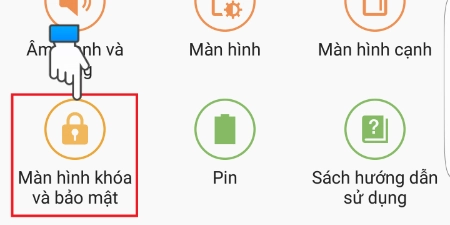




Bình Luận